
こんにちは、小学生の2児の親でもあるnatsukiです。今回のコロナ騒動で、一気にICT教育(「教育」と呼べるのかどうかはここでは問いません)が進んでいますね。それはもう、大混乱なわけですが、どうにも長期化は避けられない状況です。よしんば休校措置が解除されたとしても、変化の時期だからこそ、むしろICT機器のスキルを「家庭で」判断し、磨かざるをえないのは今まで以上となるでしょう。ともかく当面に限っても、課題配布だったり授業配信だったりWEBテストだったり、なんやかんや子供もICT機器を使うようになり、親と共用の機器を使うのは時間的にもアカウント的にも限界がきて、子供用に専用の端末を準備する必要が出てきます。
そこで、わが家で色々模索してみた経験から、子供向けのICT機器として、どういうものを買えばいいかを考えてみたいと思います。もちろん、正解はありません。通っている学校や塾などから指定がある場合は、それで決定です。あくまでも、ひとつの事例として参考にしてください。
話の前提として、「はじめての個人用機器」というのがあります。つまり、親と一緒に利用を進めていく段階です。なので、対象はおおむね小学生になるかと思います。ありていに言えば、「ICT機器とはYOUTUBEを見てSNSをするもの」という先入観がない状態ですね。「外からの欲望」に駆り立てられて使うようになる前に、いかにあらかじめ家庭でICT機器に対する考え方を作っていくか、という親としての観点もふまえて読んでいただければと思います。
目次
1.利用目的は?

まずここですね。利用目的は何か?わが家の場合は、だいたい以下の通りです。
・授業動画の視聴
・ZOOMの利用
・PDFファイルの受信、閲覧、印刷
・ネット検索による調べ物
・スクリーンショットの撮影、印刷
・親の端末とのファイルの共有
・マインクラフト
重要なのは、これらの操作の多くは、子供が一人でではなく、ある程度「親も横から一緒にやる」ということです。なお、娯楽としてマインクラフトのいいところは、兄弟で遊べて、色々と調べながら進める必要があり、親子とも会話のネタになるというところです。
2.パソコンか? スマホか? タブレットか?

さて、上記の目的は、パソコンでもスマホでもタブレットでもできます。うちも、実際それぞれで試してみました。結論から言うと、やはりどれかといえば「ノートブックタイプのパソコン」が良い。以下、理由を列挙してみます。
画面が大きい
画面の大きさは非常に重要です。とりあえず、親と一緒に操作することができないといけませんから。
それから、抽象的にはなりますが、「他人からも見えるオープン感」というのは、この先のICTスキルを身につけていく上で、非常に重要な感性だとも思っています。
印刷機との連携がしやすい
プリントとか、スクリーンショットとか、印刷が必要な場合が、かなりあります。もちろん、スマホやタブレットからも可能ですが、ファイルの管理、設定などは、やはりパソコンからの方が自由度があります。
「ウインドウ」による同時参照性の高さ
ウインドウで、同時に複数のものを参照できるというのも重要です。タブレットやスマホでも、画面分割機能なんかもありますが、やはりウインドウの方が直感的に使えます。
ファイル管理のしやすさ
これは重要ですね。学校からの課題と、塾の課題とか、「ファイルをフォルダ分けして管理できる」。それを、「デスクトップに置ける」って、とても大切です。
マウス・キーボードなら、「代わりに操作」がしやすい
子供がディスプレイ正面に座っていて、親が横からいろいろやってあげるとき、タッチ操作やタッチキーボードはすごくやりにくいです。
以上のことは、親である私がWindowsノートブックでのさまざまな操作に慣れきってしまっているから、というのは多分にあるとは思います。それでも、うなずいていただける部分はかなりあるんじゃないでしょうか?
3.要求される性能は?(ハード面)

では、はじめて持つパソコンはどんなものがいいか、まず、ハード面の条件で気づいたことをあげてみます。
ノートブックタイプで

ノートブックタイプの利点は、オールインワンであることです。先ほどの用途でも、ときによって子供部屋の勉強机だったり、居間のちゃぶ台だったり、使用する場所は変わります。さっと運べる利便性はとても重要です。そしてかなり重要な点として、マイクとカメラが付いていること。これがないと、ZOOMをできません。
ということで、はじめは強硬に「PIPO X15」を使わせようとしたんですが(笑)、最終的に却下となりました。
重量はできるだけ軽く
感覚的なものになりますが、子供でもぱっと運べることを考えると、2kgは余裕で切るぐらいの重量に抑えたい。実際、2kg余裕越えの旧世代NEC Lavie Lは、ちょっと子供が運ぶのには厳しいです。
ディスプレイサイズは12インチ~14インチくらい?

ディスプレイサイズです。一般的なノートブックは、15.6インチが最もメジャーですが、小学生にはちょっと大きいかもしれません。逆に、あんまり小さくてもキーボードが窮屈になります。すると、12インチから14インチくらいがベストサイズな感じがしますね。これは、重量との関係もあります。14インチクラスなら、2kgを下回ると思います。15.6インチクラスで安いのは、かなり重いのもあるんですよ。
ディスプレイ形式はIPS相当で
要は、TNはやめた方がいいってことです。これは視野角の問題で、親も一緒に操作することが多いので、斜めから見えないとやりづらいということです。
有線LANポート付き

ここは、それぞれのネット環境によって違ってくるところです。うちの場合、子供部屋の電波状態は弱く、扉を閉めるとなおさらでした。家の造りにもよりますが、同じような状況はよくあるんじゃないでしょうか? 従って、インターネットへの有線接続が可能かどうかは、案外に重要です。子供部屋の電波状態が問題なければ、気にする必要はありません。
4.要求される性能は?(システム面)
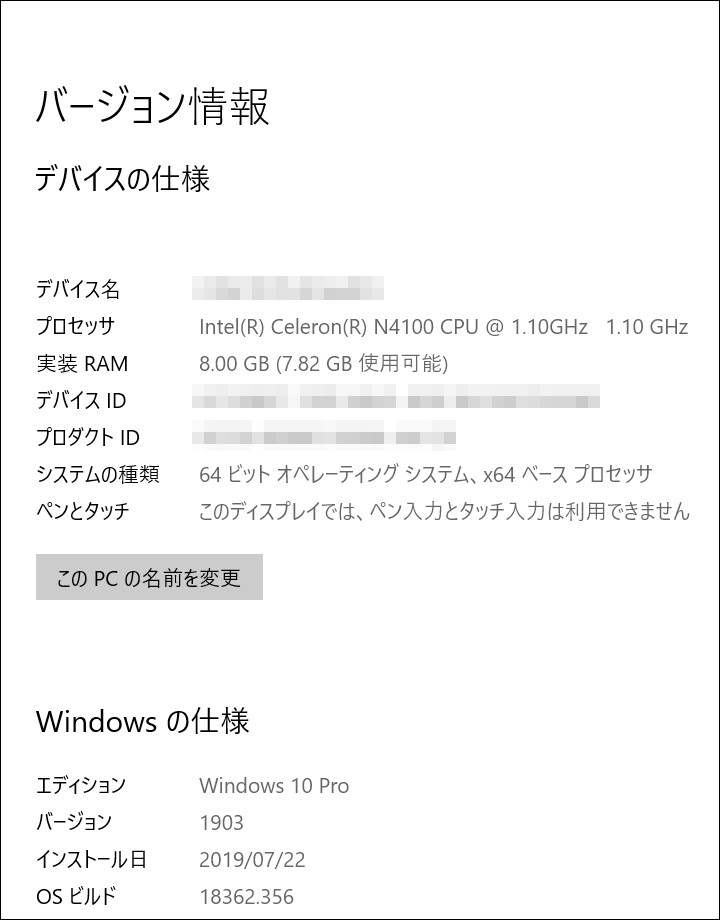
システム面で、気づいたポイントをまとめてみます。
CPUは、Celeron N4100クラス以上で
マイクラやるかは別にして、ZOOMが快適に動かないとなので、やはりAtomクラスは厳しいです。Celeron N3450、N4100クラスなら、とりあえず一通りのことは快適にできます。マイクラも、今遊んでいるレベルなら、十分動きます。
参考までに、エントリークラスのPCによく搭載されているCPUのPassmarkスコアを並べておきます。
Intel Atom x5-Z8350:948
AMD A4-9125:1336 (HP 14s-dk0000、HP 255 G7 Notebook PCなど)
AMD A6-9225:1378
Intel Celeron 3867U:1459
Intel Celeron N4000:1518
Intel Celeron N3450:1883
Intel Pentium 5405U:2346 (Lenovo IdeaPad S340など)
Intel Celeron N4100:2595
Intel Pentium Silver N5000:2768
AMD Ryzen 3 3200U:4110 (HP 14s-dk0000、Lenovo IdeaPad S340、S145など)
AMD Athlon 300U:4163 (Lenovo IdeaPad S340など)
Intel Core i3-1005G1:5208 (Lenovo IdeaPad S145、Dell Inspiron 15 3000など)
ストレージは、128GBあれば十分だけど、SSDかeMMCで
ストレージは、そんなに容量は必要ないでしょう。しかし、本体もソフトも、「起動の速さ」はかなり重要です。従って、SSDかeMMCである必要はあると思います。SSDが望ましいですが、CPUがCeleronなので、eMMCでもかまわないとは思います。「YEPO 737A6」での検証では、Celeronレベルだと、ストレージがeMMCでもSSDでも、体感速度はさほど変わらなかったので。
実際、うちのNECの旧世代(とはいってもCore i7なので処理能力はそれなりにある)ノートブックLavie Lも使ってみたんですが、ストレージがHDDなために、なにかと使いはじめに時間がかかり、先述の重量の件もあり、やめました。
オフィスソフトはとりあえず「LibreOffice」で
オフィスソフトです。もちろん、Microsoft Officeが入っているにこしたことはないのですが、その価格は非常に厳しいです。えーっと、Microsoft 365 Personalって、家族のアカウントで使うことできましたっけ?すいません、そこはよく分かっていません。
ともかく、オフィスソフトを使う機会はあまりないし、高度なこともまずしないと思うので、当面はフリーの「LibreOffice」でなんとかなると思います。どうしても必要な場合は、オンラインストレージとかで、親のパソコン側に持ってきてなんとかしましょう。
5.我が家の結論は「BMAX X14」
いろいろ試した結果、我が家で子供用パソコンとなったのは、これです。

14.1インチノートブック「BMAX X14」です。主要スペックは次の通り。
ディスプレイ:14.1インチ、1920×1080ピクセル、IPS液晶
OS:Windows10 Pro
CPU:Celeron N4100
RAM:8GB
ROM:256GB SSD (ただし、SSDを換装可能、2280サイズ)
ポート:USB 3.0×1、USB Type-C×1、Mini HDMI、microSDカードスロット、3.5mmオーディオジャック、DC-IN
重量:1.42kg
これまで見てきた条件で、満たしていないのは「有線LANポート」が無いこと。ところが、ダメ元で、USB Type-Cからハブを使って有線LANをつないだところ、ちゃんと機能しました。BMAXやるな! 中華PCだと、USBType-Cポートはあまりいろいろな機能に対応していない場合も多いのですが、これは嬉しい誤算でした。
ということで、なかなかに理想的なスペックで、よく活躍してくれています。
BMAX X14:Banggood
6.これから買うならお勧めは?
以上をふまえて、いろいろスペックと価格を比べてみて、今から子供向けに、そして出来るだけ安く買うならどれがいいか、調べてみました。安くってのは、重要だと思います。そのうち、なんか本格的にやりたいと言いだして、あるいは、進学とともに学校などから指定があって、もっとちゃんとしたものに乗り換えなくちゃいけなくなる可能性は高いですからね。
今から買うなら「HP 14s-dk0000(スタンダードモデル)」

あらゆるものを調べきったわけではありませんが、価格と性能のバランス、それから、有線LANポート持ち、重量も軽く、という条件を考えると、これが最有力なんじゃないでしょうか。「HP 14s-dk0000(スタンダードモデル)」です。より安価な「ベーシックモデル」もありますが、CPUがAMD A4-9125と、さすがにそれは不安なので、CPUをAMD Ryzen3 3200Uにグレードアップした「スタンダードモデル」の、詳細型番14s-dk0099AUで。
主要スペックは以下の通り。
ディスプレイ:14.0インチ、1920×1080ピクセル、IPS液晶
OS:Windows10 Home
CPU:AMD Ryzen3 3200U
RAM:8GB
ROM:256GB SSD
ポート:USB Type-C×1、USB 3.1×2、HDMI×1、SDカードスロット、有線LAN(RJ45)×1、3.5mmオーディオジャック、DC-IN
重量:1.53kg
このスペックで、税抜き42,000円です。なお、価格が安すぎて、HPのウインタブ限定割引クーポンの対象にはなりません。
納期は、記事執筆現在「5月半ば」となっています(決算画面での表示による)。
HP 14s-dk0000 製品詳細![]() :日本HP公式オンラインストア
:日本HP公式オンラインストア

さらにひとまわり安く、40,000円を切る、Lenovo Ideapad S340シリーズも魅力的です。ただし、記事執筆現在、納期が「最低4週間以上」となっているのは、かなり厳しいか。40,000円を切る構成での、主要スペックは次の通り。
ディスプレイ:14.0インチ、1920×1080ピクセル、TN液晶
OS:Windows10 Home
CPU:Intel Pentium Gold 5405U / AMD Athlon 300U
RAM:4GB
ROM:128GB SSD
ポート:USB Type-C×1、USB 3.0×2、HDMI×1、SDカードスロット、3.5mmオーディオジャック、DC-IN
重量:1.55kg
HP 14s-dk0000に比べて、安い分、CPU、RAM、ROMがスペックダウンしています。それでも、実用十分の性能は確保しています。むしろ、ディスプレイがTN液晶というのが、子供向けとしては最大のネックでしょう。なお、有線LANポートがないことにも、注意してください。
![]() IdeaPad S340(14, Intel):Lenovo公式オンラインストア
IdeaPad S340(14, Intel):Lenovo公式オンラインストア
![]() IdeaPad S340 (14, AMD):Lenovo公式オンラインストア
IdeaPad S340 (14, AMD):Lenovo公式オンラインストア
これより価格を下げると、CPUがIntel Celeron 3867U、Intel Celeron N4000か、AMD A4-9125あたりになってきて、処理能力に不安があります。
この他、中古という手もあり、なまじ中古だけに現物があるので納期が早いという、今ならではのメリットもあるのですが、話が広がりすぎてしまうので省略します。
半分ネタですが、ギリギリまで安くなら「Onda Xiaoma 31」

これは一般にはお勧めいたしません。ウインタブの重篤な読者向けの、かなりネタが入った選択肢です。Celeron N3450搭載機としては最初期の「Onda Xiaoma 31」。もはやとっくに型落ちの機体で、それだけにBanggoodにて投げ売り価格になっているので、紹介しておきます。
主要スペックは、
ディスプレイ:13.3インチ、1920×1080ピクセル、IPS液晶
(「(10-Point Multi-touch)」との表記もあるけれど、ミスだと思う)
OS:Windows10 Home (Engelish Versionと明記のため、言語パック導入作業必須か)
CPU:Celeron N3450
RAM:4GB
ROM:64GB eMMC (ただし、SSDを追加で拡張可能、レアな2242サイズか?)
ポート:USB 3.0×2、Mini HDMI、microSDカードスロット、3.5mmオーディオジャック、DC-IN
(「Type-C:Yes」との表記もあるが、タイプAのUSB3.0×2と思われる)
このスペックで、記事執筆現在、お値段なんと22,774円! しかも、特殊なセールの対象になっていないので、ポイントが余っていれば、さらに3,000円くらい引けちゃう。送料も、184円。コミコミで、うまくすれば20,000円切ります。
はい、デメリット列挙しておきます。
・子供に英字キーボードはどうなのか?(うちは気にしてないけど)
・中華PCなので、それなりのトラブルはあるかも。最低限、自力で日本語パック導入。
・有線LANポートはない。
・ストレージがeMMCで64GBと最小限。余裕はないけれど、とりあえずこれでもいいか。
・配送期間は、公称10~20営業日。この情勢なので、遅れることは覚悟か。
特に、最後のがネックですかね。
子供用でなくても、緊急時の「つなぎ」のパソコンとしてなら、この価格は魅力的だと思います。
Onda Xiaoma 31:Banggood
7.おまけ ― ZOOMに必ず必要なもの

そうそう、ZOOMであれこれするなら、これを忘れちゃいけない。「不在時の身代わり」です。子供がZOOM授業を受けているのをのぞいてみると、この身代わりは、各家庭のセンスが出てて(みんなここでかなり遊ぶ)面白いです。
8.まとめ
この混乱の中、わが家のケースで、あれこれ試しながら考えたことをまとめてみました。繰り返しになりますが、条件はそれぞれで、これが正解というものではありません。例えば大きなところでは、私はタッチ操作の必要性をかなり低く見積もっていて、考慮に入れていませんが、これはかなり好みの部分でしょう。
ともあれ、この状況下では、今後休校措置が解かれたとしても、「みんな一斉に同じ事」というのは崩れざるを得ないと思われます。この先、各家庭でどう教育を工夫していくかは、あまりにも大きな問題ですが、とりあえずその環境作りを考える一助になればと思って投稿しました。色々検討していく中の、ひとつの材料にしていただければ幸いです。




コメント
GoodNotesが使えるiPadも面白いですね。
価格は高いですが。
iPadは、汎用性の面で……
現在、仕事にiPadが導入されて、いろいろな事情からiPadじゃなくちゃいけなかったことは分かるんだけど、私みたいにいろいろ多面的に使いたい人にとっては根本的に向かず(おじさんだから新しいものは分からないとも言う)、日々Appleへの憎悪が募る毎日……という、個人的な恨みが反映されていないと言えば嘘になります(笑)
真面目に答えると、教育機関ではiPadを使っているところも多いし、「子供が自分だけで」使うにはいいと思うんですよ。ただ「親と一緒に使う」なら、やはりWindowsに軍配が上がるかと。もちろん、具体的な用途にもよりますが。
子供に何をさせるかと言うのが焦点になりますが、正直なところ(結構無茶をする)子供に使わせるならN4100クラスでも少しばかり厳しいと思います
ですので、個人的にはもうあと1万円上乗せで買えるDell inspiron 14 5000のRyzen5-3500搭載モデルが非常にオススメです
マインクラフト等もさくっと動き、最新の3Dゲーム等のdGPU必須の物以外ではまず困らないスペックがありますからね
子供向けで壊れやすさが気になる場合は、ドンキのMONIPAなんかも3万円台と安い割に時代遅れになってもモニターとしての用途があるので良いですね
Webカメラは無いですが……
iPadはマルチタスクが弱いので、あまりこの手の用途には向かないと思います
……この前発売のNANOTE?
あれはパソコンのスペック限界を知っている大人向けの玩具なので、子供に使わせるには全体的に厳しすぎますね……
Celeron N4100でもちょっと不安というのも分かります。それもあって、ベストチョイスはRyzen3 3200UのHP 14s-dk0000スタンダードモデルかと。
もちろん、Inspiron 14 5000も素晴らしい構成だと思います。
あえてそれを外して、1円でも安く、としたのは、ここからは人それぞれですが、中学校でもし私立に行くとなると、iPadやChrome Bookを買わせる学校はかなりあり、このコロナ騒動をきっかけにますます増えるであろうという事情があります。
もちろん、みんながみんな私立に行くわけではありませんが、親としては、その可能性が少しでもある限り、中学入学までの「つなぎ」で終わるかもしれない機器にできるだけお金をかけたくないわけで……
というケチケチ思考が働いたためです。
逆に、ある程度長期的に使う目算があれば、Inspiron 14 5000は最有力候補だと思います。
あとは、eスポーツやりたいとか言い出さないことを祈る(笑)
ひとつ教えて下さい。「有線LANポート付き」・「インターネットへの有線接続が可能かどうかは、案外に重要」との事ですが、実際に有線で繋ぐ場合、どういうケーブルを使うんでしょうか?
Wi-Fiの電波が届きにくい部屋って、ルーターとかなり距離があると思うんですが、長いケーブルを家の中、這わすんでしょうか?特に子供がいると、ケーブルに足をひかけたりして危険なんですが、どういう対処を考えてるんでしょうか?
電波が届きにくい部屋がある場合、Wi-Fi中継機を使った方が簡単だと思っていたんですが、あえて「有線LANポート付き」を推す理由も知りたいです。
あ、前提条件を書き逃していました。失礼しました。
「壁にLANポートが設置されている場合は」ということになります。
なお、うちの場合、下の子の部屋には壁にLANポートがなく、こちらは、隣部屋から学習机まで、ケーブルを這わせて固定することを考えています。当面の緊急回避はそれで、長期的に中継器は、どのくらい使うかとWiFi(これは買い替えました)の安定性を見つつ、追って検討しようかなというところですね。
なるほど、前提条件の説明なしで記事をお書きになったんですね。
あなたの書く記事は、そういう説明不足を前提に読まないとならないって事、勉強になりました。
ご期待に添えずすみませんが、そのとおりです。「あくまでもひとつの事例として」と強調しているのは、これは個別具体的な事例報告であって、様々な前提条件を考慮した一般論は意図しておらず、各自でそれぞれの条件下でいろいろ考える際の参考材料の一つに使えるのならばして欲しい、ということです。
そもそもの執筆意図が伝わっていないようですので、まずそこが伝わるよう、文章表現はより明確にしていきたいと思います。
先のコメントに関わることでもありますが、
その後、リモート環境が広がる中で、自分よりも周りで「接続が不安定で……」というケースにいくつか遭遇しました。そんなとき、問題の切り分けとかはひとまず置いておいて、「とりあえず、今、接続を安定させたい」とき、手近にあるLANポートに、壁だろうがルーターだろうが有線でつなげばその場を乗り切れる可能性が高いです。
子供向けもそうですが、このイレギュラーが発生しまくる状態でいろいろリモートしなきゃならん状況下では、使用の前提条件が不確定だからこそ、やっぱり有線LANポートがあると安心だなぁ、と実感しました。なんとかする選択肢が広がるという意味で。